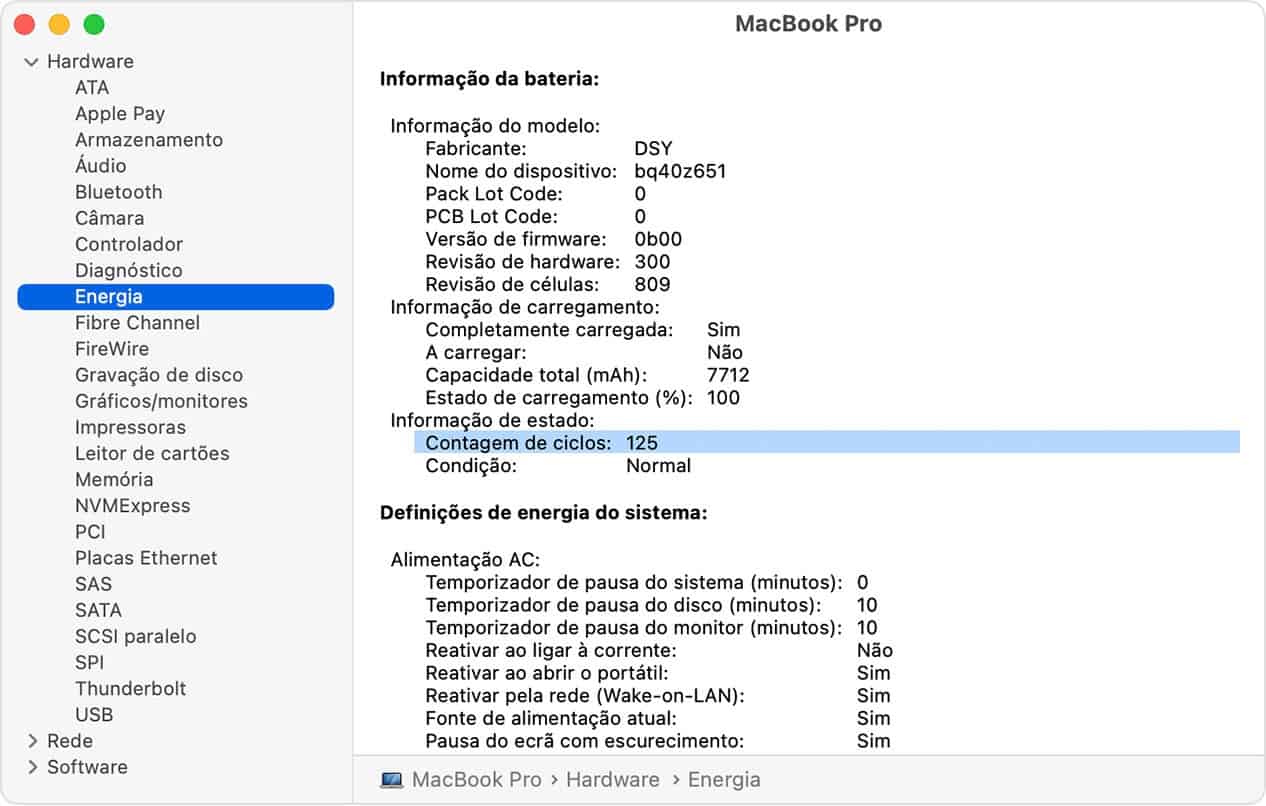Por muito avançadas que sejam as baterias elas acabam por se degradar. Isto é algo inevitável e abrange tanto smartphones, como computadores ou outros dispositivos. Mas quanto tempo é suposto durarem as baterias desde que compramos um equipamento? Como podemos perceber quantos ciclos de carregamento já têm? É que isto é uma informação extremamente útil, especialmente se comprarmos um equipamento em segunda mão. Vamos então olhar para o tempo que é suposto uma bateria durar e como podemos ver o estado dela, tanto num iPhone como num Mac.
iPhone e Macbook: veja quanto tempo a bateria é suposto durar!
A idade da bateria é medida em ciclos. Um ciclo representa, por exemplo, ter o smartphone a 0% e carregá-lo até aos 100% ou gastar 55% da bateria num dia e 45% no outro e depois voltar a carregar. Agora quantos ciclos aguentam as baterias antes de começarem a perder capacidade?
No caso da gigante da maçã os valores são estes:
- iPhone: 500 ciclos
- Apple Watch: 1000 ciclos
- iPad: 1000 ciclos
- iPod: 400 ciclos
- Macbook: 1000 ciclos
Se quisermos converter isto em anos, são mais ou menos, dois anos. No entanto, isto pode variar de acordo com a nossa utilização. Entretanto quando chegar a este ponto e tivermos mais de 500 ciclos no iPhone ou mais de 1000 no Macbook significa que a bateria terá apenas 80% da capacidade.
Então como é que pode verificar quantos ciclos a sua bateria tem?
iPhone: veja os ciclos da bateria
No iPhone vá a definições. Depois escolha a opção privacidade. A seguir escolha a opção Análise e Melhorias. A seguir carregue em dados de análise.
Aí vemos ver um lista muito grande de dados. De facto, parece que nunca mais acabam. Procure o último ficheiro que começa por log-aggregated.
Carregue por cima dele para o abrir e copie todos os conteúdos que estão no interior. Atenção que há muita coisa a copiar. A melhor forma para isto é selecionarmos a primeira palavra e depois no segundo delimitador arrastá-lo até ao final do ecrã. Depois é só escolhermos copiar.
Depois podemos colar todo este conteúdo na aplicação Notas que está instalada em todos os equipamentos.
A seguir carregamos nos três pontos que estão no canto superior direito e escolhermos encontrar na nota.
Aí temos de escrever BatteryCycleCount. O número que aparecer à frente disso é o número de ciclo de baterias que o smartphone tem. No meu caso tem 294.
Macbook Pro
- Mantenha premida a tecla Opção e clique no menu Apple e selecione Informação do sistema.
- Na secção Hardware da janela Informação do sistema, selecione Energia. Na secção Informação da bateria, encontra-se uma lista da contagem de ciclos.
E pronto sem necessitar de nenhuma aplicação e de uma forma simples consegue ver os ciclos de bateria dos seus equipamentos Apple.
Precisamos dos nossos leitores. Segue a Leak no Google Notícias e no MSN Portugal. Temos uma nova comunidade no WhatsApp à tua espera. Podes também receber as notícias do teu e-mail. Carrega aqui para te registares É grátis!